インターネット
メール暗号化設定
Outlook365設定手順
ファイル>アカウント設定>サーバーの設定の順にクリック。
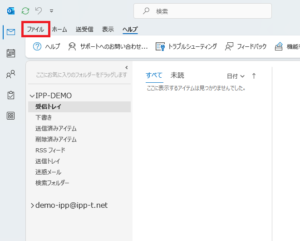
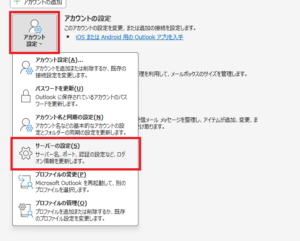
受信メール設定
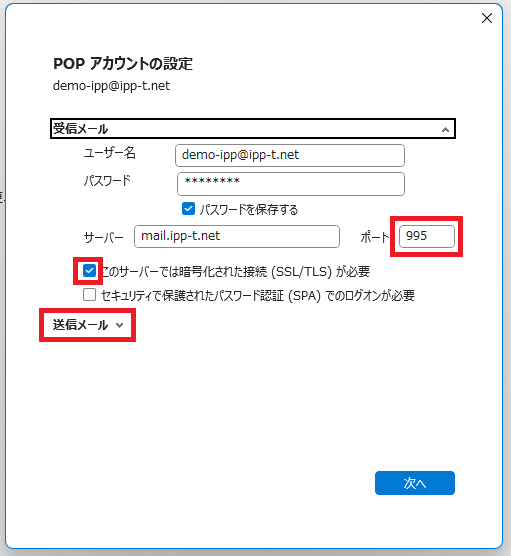
ポート番号に 995 と入力。
このサーバでは暗号化された接続(SSL/TLS)が必要に☑を入れる。
送信メールのプルダウンをクリック
送信メール設定
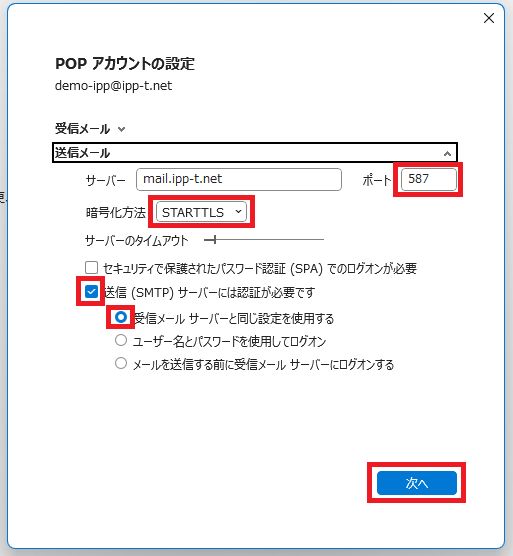
ポート番号に 587 と入力。
暗号化方式で”STARTTLS”を選択。
送信(SMTP)サーバーには認証が必要ですに☑を入れる。
受信メールサーバーと同じ設定を利用するをクリック。
【次へ】をクリック。
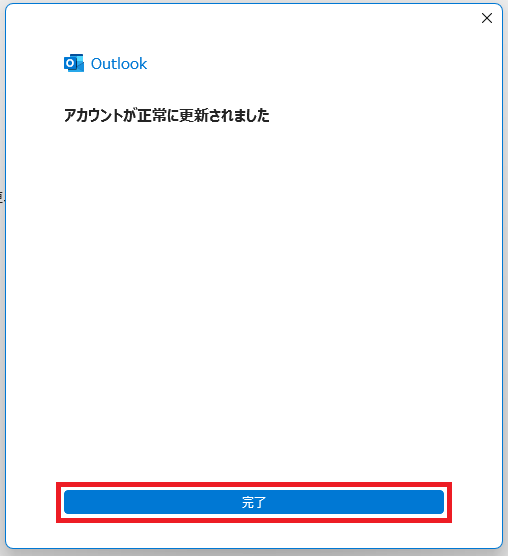
アカウントが正常に更新されましたと表示されたら【完了】をクリック。
暗号化設定完了
Outlook2016設定手順
ファイル>アカウント設定>アカウント設定の順にクリックする。
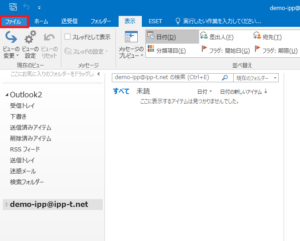
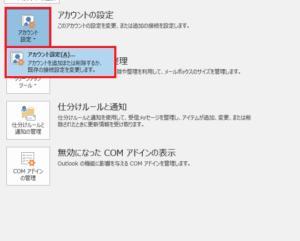
設定を確認したいメールアドレスを選択し、”変更”をクリックする。
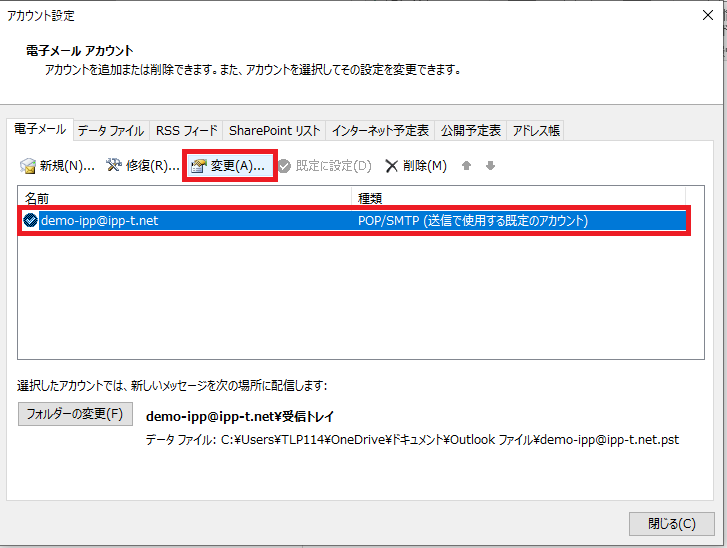
“詳細設定”をクリックする。
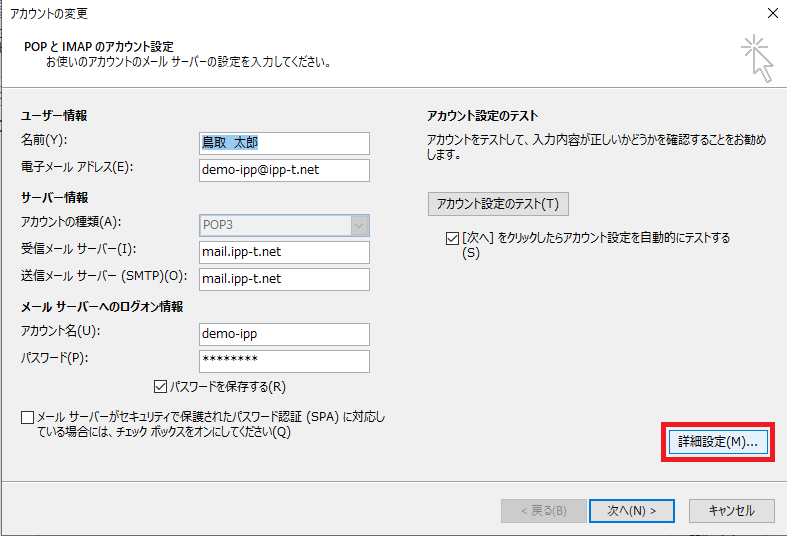
送信サーバータブをクリックする。
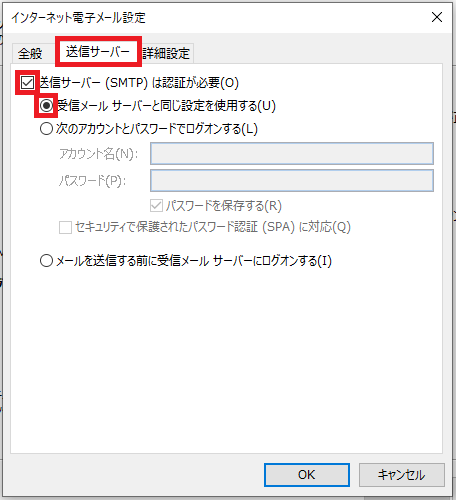
送信(SMTP)サーバーは認証が必要に☑を入れる。
受信メールサーバーと同じ設定を利用するを選択する。
詳細設定タブをクリックする。
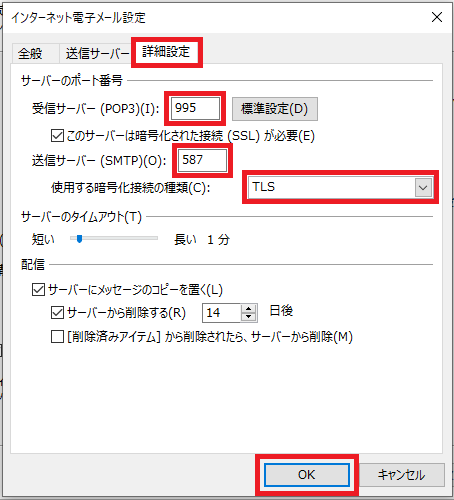
受信サーバーのポート番号に 995 と入力する。
送信サーバーのポート番号に 587 と入力する。
使用する暗号化接続の種類で”TLS”を選択する。
“OK”をクリックする。
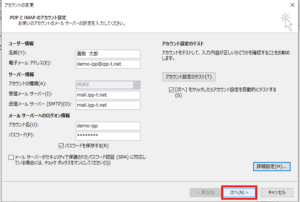
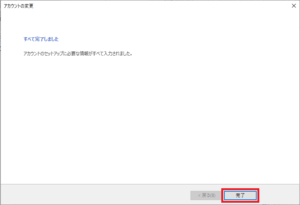
最後に【次へ】を押し、すべて完了しましたと表示されたら【完了】を押してください。
Thunderbird設定手順
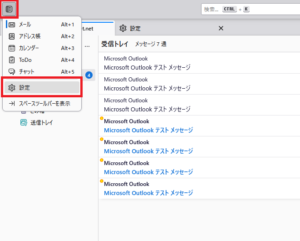
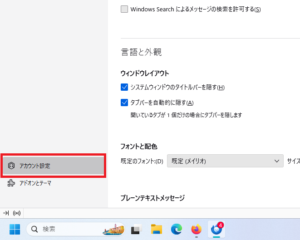
メニュー>設定>アカウント設定の順にクリックする。
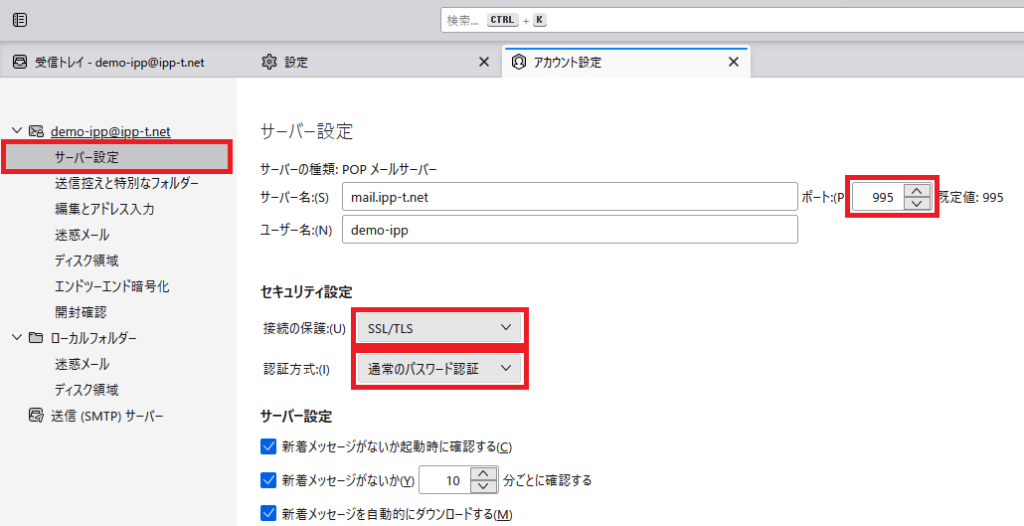
“サーバー設定”を選択する。
受信サーバーのポート番号に 995 と入力する。
接続の保護”SSL.TLS”を選択する。
認証の方式”通常のパスワード認証”を選択する。
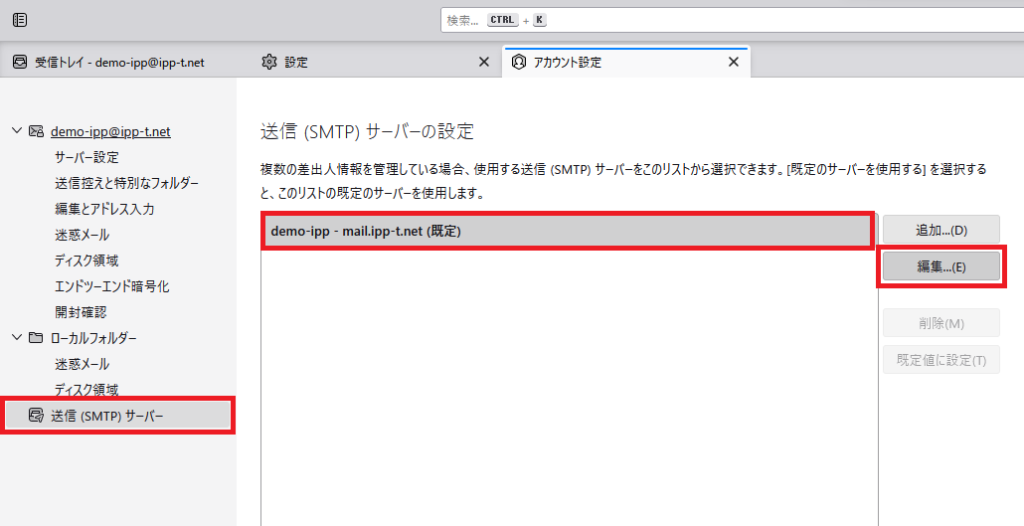
“送信(SMTP)サーバー”を選択し、確認したいアドレスをクリックし”編集”をクリックする。
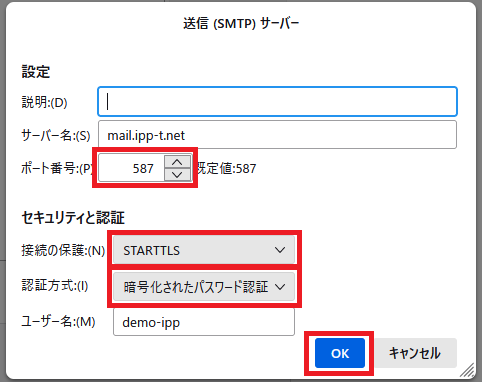
送信サーバーのポート番号に 587 と入力する。
接続の保護”STARTTLS”を選択する。
認証方式”暗号化されたパスワード認証”を選択する。
最後に”OK”をクリックする。




